来源:小编 更新:2025-01-07 08:08:59
用手机看
你有没有想过,手机和电视这两个小家伙,竟然能玩起“手拉手”的游戏呢?没错,就是安卓系统能不能连接电视这个话题。现在,就让我带你一起探索这个神奇的连接之旅吧!
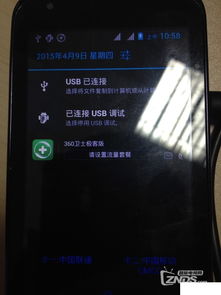
首先,你得知道,安卓系统可是个万能的小家伙,它不仅能让你的手机变得智能,还能让你的电视焕发新的活力。只要你的手机和电视都是安卓系统,那么连接它们简直就是小菜一碟!
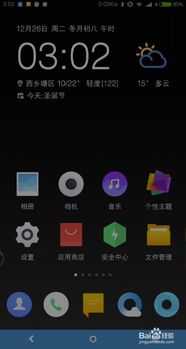
想要让手机和电视“牵手”,多屏互动功能可是关键。现在市面上很多智能电视都支持这个功能,你只需要按照以下步骤操作,就能轻松实现手机与电视的连接:
1. 同一局域网:首先,确保你的手机和电视连接到同一局域网内。这样,它们才能像好朋友一样,互相找到对方。
2. 开启多屏互动:打开电视,进入系统设置,找到“通用设置”下的“多屏互动”功能,开启它。
3. 下载多屏互动软件:在手机上下载并安装一款多屏互动软件,比如“投屏神器”等。
4. 搜索并连接:打开手机上的多屏互动软件,点击“添加设备”,开始搜索局域网内可连接的设备。找到电视机的名称后,点击连接。
5. 遥控器、传屏两不误:连接成功后,你就可以使用手机遥控电视了,还能把手机上的图片、视频等同步传输到电视上,享受大屏幕带来的视觉盛宴。

除了多屏互动,DLAN也是连接手机和电视的好帮手。如果你的手机和电视都支持DLAN功能,那么只需将它们接入同一网络,并将DLNA功能打开,就能实现资源共享。
1. 接入同一网络:将手机和电视连接到同一Wi-Fi网络。
2. 开启DLNA功能:在电视和手机上分别开启DLNA功能。
3. 浏览播放:在手机上打开支持DLNA的播放器,就能看到电视上的音乐、视频和图片等资源,轻松实现资源共享。
WiFiDisplay(即无线显示功能)也是连接手机和电视的一种方式。它可以让你的手机和电视像无线耳机一样,实现无线连接。
1. 开启WiFiDisplay:在电视上找到应用栏目下的Miracast,按确认键即可打开电视的WiFiDisplay功能。
2. 搜索并连接:在手机上打开设置,找到WLAN设置,找到更多无线连接,然后打开无线显示,点击搜索设备。搜索后,找到电视机的WiFi信号,点击连接。
3. 同步显示:连接成功后,手机上显示的内容画面就会同步显示在电视机上了。
通过以上几种方式,安卓系统让你的手机和电视实现了无缝连接。无论是多屏互动、DLAN还是WiFiDisplay,都能让你享受到更加便捷、丰富的娱乐体验。所以,别再犹豫了,快来试试这些连接方法吧!相信我,你的生活一定会因为它们变得更加精彩!